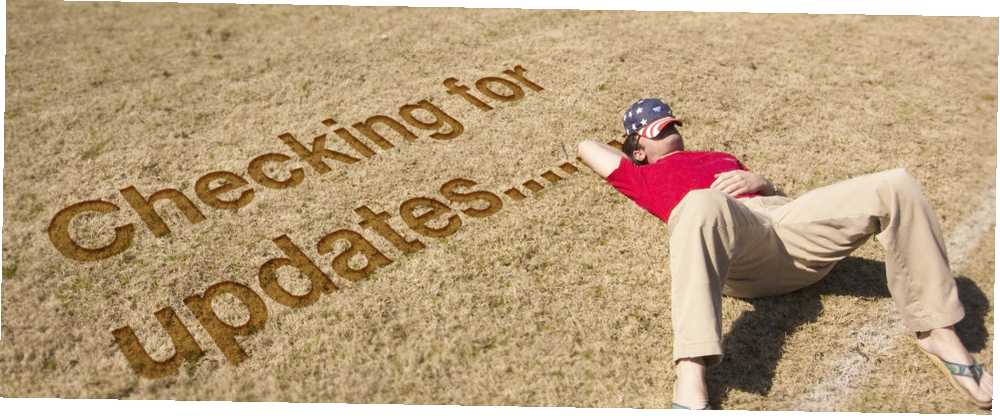
Owen Little
0
2902
237
Teoreticky je Windows Update pohodlný způsob, jak uživatelé udržovat své počítače aktuální s nejnovějšími opravami od společnosti Microsoft. Bohužel to vždy nefunguje tak, jak bylo zamýšleno, a to je jen jeden z mnoha důvodů, proč nenávidět Windows Update. Proto nenávidíme Windows Update. Proto nenávidíme Windows Update Způsob, jakým Windows Update v současné době nutí aktualizace a aktualizace Windows 10 špatný. Gavin zkoumá, co způsobuje, že nás všichni nenávidí Windows Update a co proti tomu můžete udělat. .
Existuje nespočet způsobů, jak může služba Windows Update přestat fungovat, od zavěšení, zatímco kontroluje, zda nové aktualizace nedokončily instalaci konkrétního balíčku. V důsledku toho je někdy obtížné určit nejlepší postup, který je třeba sledovat.
Zde je celá řada různých metod, pomocí kterých můžete Windows Update bez problémů zaseknout.
1. Použijte Poradce při potížích s Windows Update
Oficiální Poradce při potížích s aktualizací Windows Update společnosti Microsoft nezaručuje řešení problémů s obslužným programem, ale je dobré začít. I když to nemůže vyřešit vaši situaci přímo, může vám poskytnout představu o tom, co je třeba udělat.
Můžete si stáhnout nástroj [Už není k dispozici] a zjistit, zda nabízí nějakou pomoc, než se ponoříte do níže uvedených řešení.
2. Vymažte mezipaměť
Pokud instalace aktualizace selže opakovaně, je pravděpodobné, že soubory, které váš systém stáhl, byly v určitém okamžiku procesu poškozeny. Nejlepší způsob, jak to napravit, je vymazat mezipaměť Windows Update.
Chcete-li začít, napište “příkazový řádek” do vyhledávací lišty (Klávesa Windows + Q), klepněte pravým tlačítkem myši na příslušný výsledek a vyberte Spustit jako administrátor.
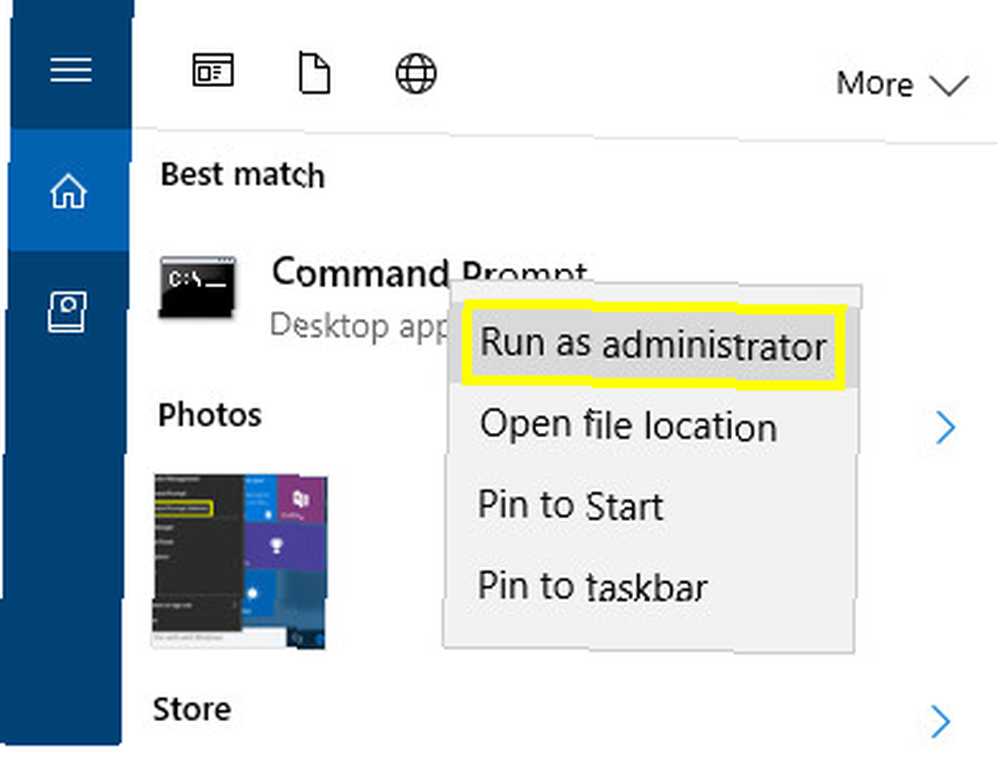
Do okna Příkazový řádek zadejte následující text:
net stop wuauservTím se zastaví služba Windows Update 7 způsobů, jak dočasně vypnout Windows Update v systému Windows 10 7 způsobů, jak dočasně vypnout Windows Update v systému Windows 10 Windows Update udržuje váš systém opravený a bezpečný. V systému Windows 10 jste na milostném rozvrhu společnosti Microsoft, pokud neznáte skrytá nastavení a vylepšení. Udržujte Windows Update pod kontrolou. z vašeho počítače. Dále otevřete okno Průzkumníka souborů, přejděte na jednotku, na které je nainstalován systém Windows, a přejděte na Windows> Distribuce softwaru> Stáhnout. Klikněte na Pohled kartu a ujistěte se, že je rámeček označen Skryté položky je zaškrtnuto.
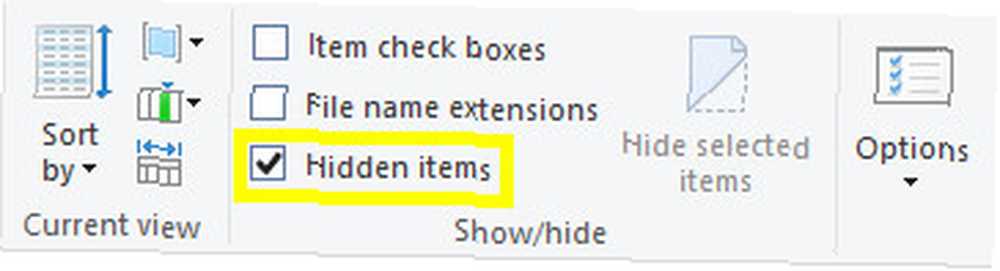
Vyberte všechny položky ve složce a vymažte je - v tomto okamžiku můžete zrušit zaškrtnutí Skryté položky box, pokud si přejete. Otevřete nový Příkazový řádek a zadejte následující text:
net start wuauservTím se znovu spustí proces Windows Update. Doufejme, že protože jsme odstranili všechny soubory, které by mohly do procesu zasahovat, bude nyní fungovat podle očekávání.
3. Použijte konzoli služeb
Pokud se služba Windows Update zastaví při kontrole nových aktualizací, bude pravděpodobně možné využít výhod konzoly služeb a zahájit proces. Chcete-li se k němu dostat, vyhledejte “služeb” v počítači a vyberte zobrazenou aplikaci pro počítače.
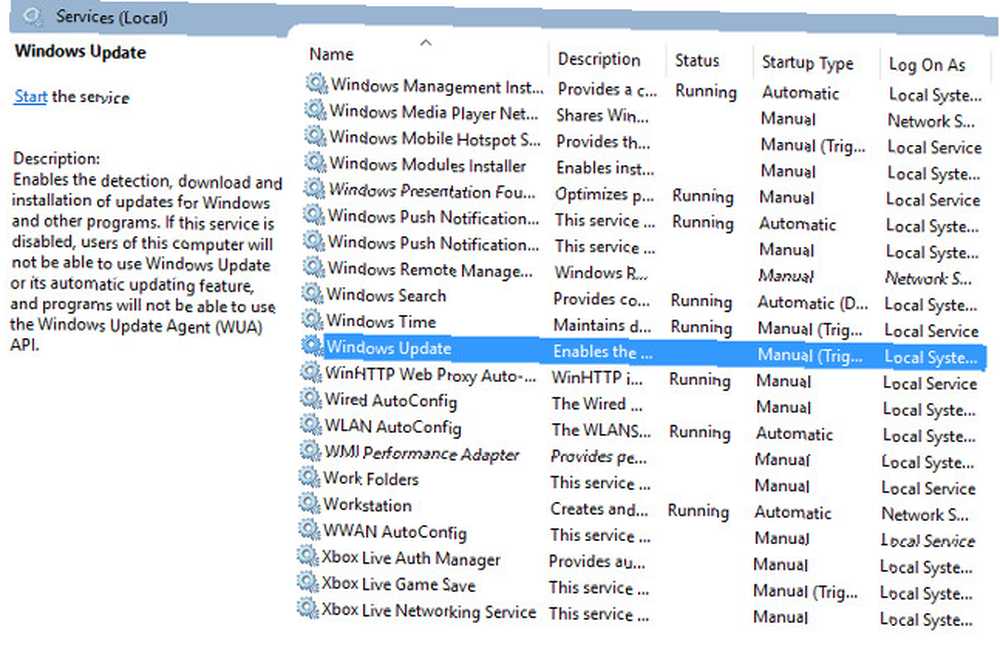
Najít Windows Update služby, klikněte na ni pravým tlačítkem a vyberte Restartujte. Tato akce by měla přejít na další krok nebo přidat do dokončené části ukazatele průběhu - možná budete muset tento krok několikrát zopakovat před dokončením kontroly.
4. Vypněte automatické aktualizace
Pokud vaše problémy vyplývají z aktualizace, která selhala v procesu instalace, může být vhodné vypnout automatické aktualizace, abyste zajistili, že tento proces nezpůsobí další problémy. Pokud systém Windows ponechá svá vlastní zařízení, pokusí se opakovaně stáhnout instalační balíček a v případě, že zjistí chybu, obrátí aktualizace.
Otevři Nastavení aplikace a zamiřte Aktualizace a zabezpečení.
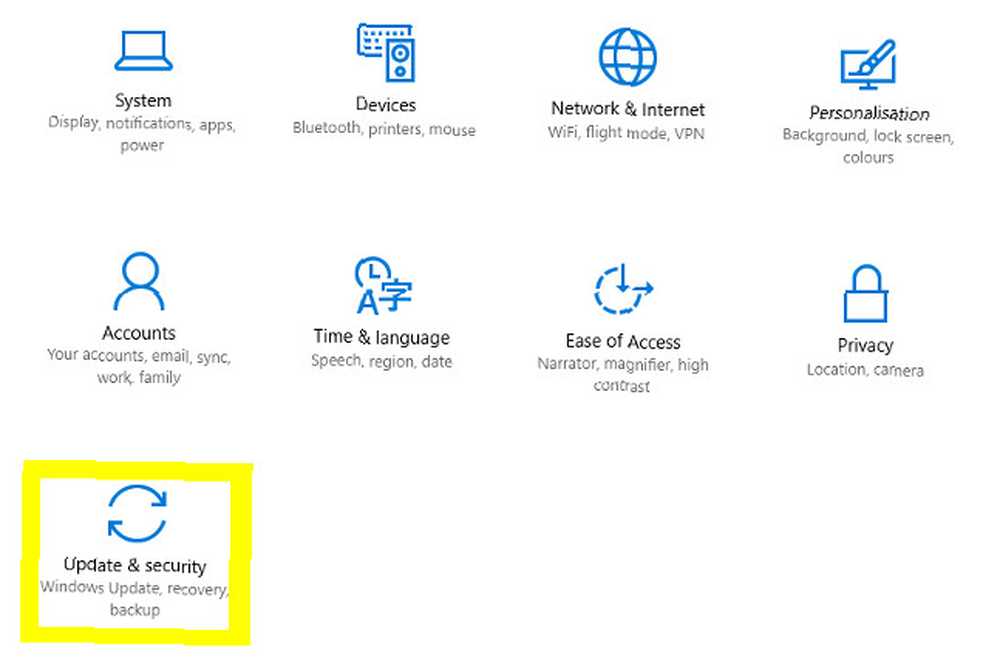
Vydejte se na Windows Update a vyberte Pokročilé možnosti, potom klikněte na Vyberte způsob doručování aktualizací.
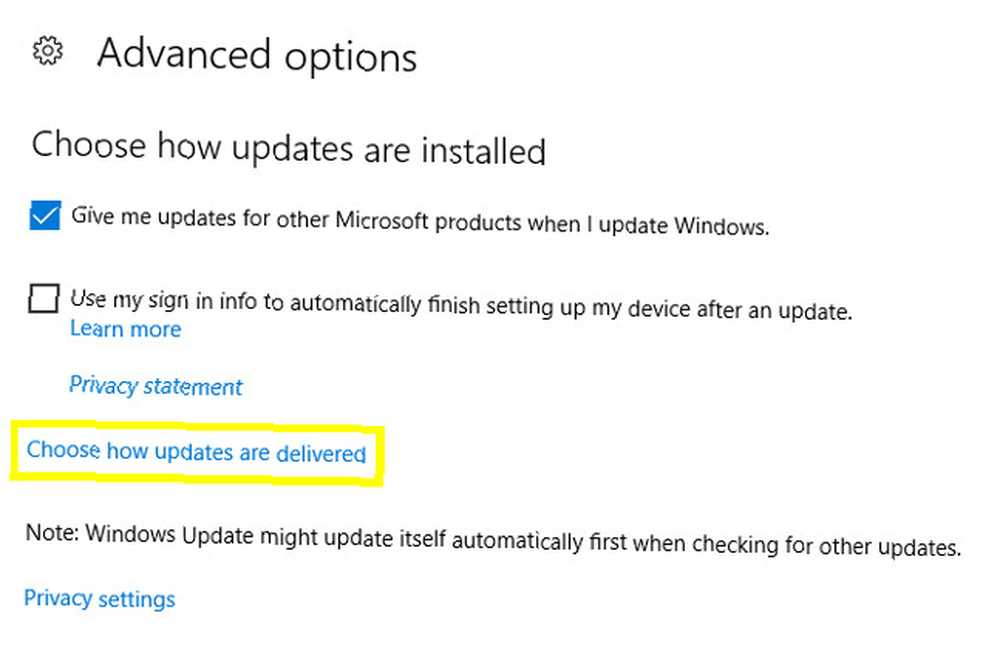
Měli byste najít možnost, která vám umožní odhlásit se z automatických instalací, a namísto toho donutit počítač, aby vás informoval před zahájením procesu instalace.
Protože vás systém musí informovat před zahájením instalace, je snazší sledovat, které jednotlivé aktualizace způsobují problémy. To nemusí problém vyřešit přímo, ale určitě to může diagnostiku usnadnit.
5. Ručně nainstalujte opravu systému Windows 7
Windows Update může být obzvláště problematický pro uživatele, kteří stále pracují s Windows 7 3 způsoby, jak downgrade Windows 10 a vrácení zpět na Windows 7 nebo 8.1 Neurčitě 3 způsoby, jak downgrade Windows 10 a vrácení zpět na Windows 7 nebo 8.1 Neurčitě jste upgradovali na Windows 10 k zajištění bezplatné kopie nebo byly násilně upgradovány. Sdílíme tři triky, které vám pomohou downgrade nyní nebo později a ušetří vás, pokud vaše aktualizace selže. . Nové instalace a systémy, které dosud nebyly aktualizovány, mohou trvat několik hodin, než zkontrolují nové aktualizace, ale naštěstí existuje jednoduchá oprava.
Komentář z diskuse Komentář MELERIX z diskuse "The shame of Windows Update".Ruční oprava operačního systému může být cvičení v marnosti, pokud přesně nevíte, co hledáte. Stáhněte si tuto opravu, která obsahuje vylepšení pro Windows Update, a nainstalujte ji do počítače. Windows Update by měl znovu fungovat normálně.
6. Použijte AutoPatcher
AutoPatcher je alternativou třetích stran k aktualizaci Windows Update, která umožňuje vyšší úroveň kontroly nad tím, které aktualizace se používají a jak jsou nainstalovány. Nabízí řadu výhod oproti řešení společnosti Microsoft, jako je možnost stahovat soubory před instalací offline a naplánovat aktualizace pro budoucnost.
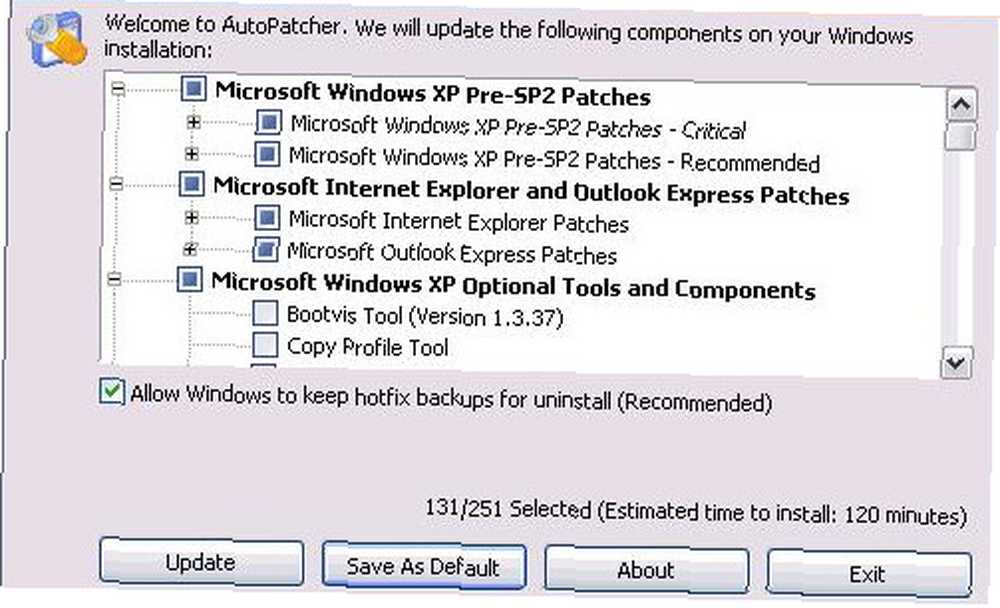
Software stahuje všechny instalační balíčky přímo ze serverů společnosti Microsoft a zajišťuje, že jejich obsah je legitimní a nezpůsobí poškození počítače. Protože se však nejedná o oficiálně schválený produkt Windows, uživatelé si musí být vědomi, že aplikace AutoPatcher přináší rizika, že služba Windows Update nebude.
AutoPatcher je k dispozici pro Windows XP, Windows Vista, Windows 7 a Windows 8 - verze Windows 10 je zjevně proveditelná, ale nebyla vytvořena v době psaní.
7. Zkontrolujte novinky
Pokud máte problémy se službou Windows Update - zejména v systému Windows 10 - je vhodné provést vyhledávání Google a zjistit, zda má někdo jiný podobné problémy.
Faktem je, že potíže se službou Windows Update se mohou objevit velmi náhle. I když společnost Microsoft zatím vydává opravu, cílené vyhledávání výrazů jako “Problémy s aktualizací systému Windows” nebo “Aktualizace systému Windows 10” může přinést zprávy o rozšířených problémech.
V závislosti na tom, co najdete, může být řešením jednoduše vyčkat, až společnost Microsoft distribuuje opravu - nebo by mohla fungovat některá z výše uvedených metod. Windows Update distribuuje nové aktualizace a záplaty, takže problémy, které jej ovlivňují, se pravidelně mění. Zde jsou některé jednodušší opravy, které stojí za vyzkoušení, pokud vše ostatní selže:
- Restartujte systém.
- Odpojte všechny připojené mediální jednotky a deaktivujte všechny aktivní VPN 11 důvodů, proč byste měli používat VPN 11 důvodů, proč byste měli používat VPN Virtuální soukromé sítě jsou cenově dostupné a snadno použitelné. Zde je několik důvodů, proč byste měli používat VPN, pokud ještě nejste. .
- Zkontrolujte, zda máte k dispozici dostatek místa na disku.
- Dočasně deaktivujte svůj antivirový software.
- Pokud dojde k chybě Windows Update 0x80070057 Jak opravit chybu Windows Update 0x80070057 Jak opravit chybu Windows Update 0x80070057 Tato jemná chyba systému Windows trápí naše systémy od alespoň systému Windows XP. Díky dlouhodobému záznamu se objevilo mnoho oprav. Dnes vám můžeme přesně ukázat, jak to vyřešit. , lze jej opravit, viz odkaz.
Windows Update, Unstuck and Working Now
Windows Update není dokonalý kus softwaru, ale je to zjevně velká část plánů společnosti Microsoft pro Windows 10, což znamená, že mnozí z nás s tím prostě budou muset žít..
Máte tip, jak zajistit, aby služba Windows Update fungovala podle plánu? Nebo máte problémy a potřebujete pomoc? Pokud to stále nefunguje, přečtěte si náš další článek o řešení uvíznuté aktualizace Windows. Jak vyřešit problémy Windows Update v 5 jednoduchých krocích Jak vyřešit problémy Windows Update v 5 jednoduchých krocích Selhala vám aktualizace Windows? Možná se stahování stáhlo nebo se aktualizace odmítla nainstalovat. Ukážeme vám, jak vyřešit nejčastější problémy s aktualizací Windows Update v systému Windows 10. .











